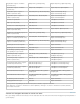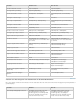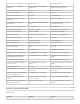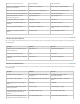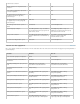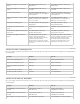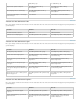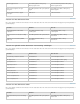Operation Manual
Naar boven
Toetsen voor het werken met XML
Dit is geen volledig overzicht van alle sneltoetsen. In deze tabel staan alleen de sneltoetsen die niet worden weergegeven bij menuopdrachten of
gereedschapstips.
Gereedschap Inzoomen tijdelijk selecteren Ctrl+spatiebalk Command+spatiebalk
Gereedschap Uitzoomen tijdelijk
selecteren
Alt+Ctrl+spatiebalk of Gereedschap
Alt+Inzoomen
Option+Command+spatiebalk of
Option+Gereedschap Inzoomen
In-/uitzoomen naar 50%, 200% of 400% Ctrl+5, 2 of 4 Command+5, 2 of 4
Scherm opnieuw opbouwen Shift+F5 Shift+F5
Nieuw standaarddocument openen Ctrl+Alt+N Command+Option+N
Schakelen tussen huidige en vorige
zoomniveaus
Alt+Ctrl+2 Option+Command+2
Schakelen tussen volgend/vorig
documentvenster
Ctrl+~ [tilde]/Shift+Ctrl+F6 of Ctrl+Shift+~
[tilde]
Command+F6 of Command+~ [tilde]/
Command+Shift+~ [tilde]
Eén scherm omhoog/omlaag schuiven Page Up/Page Down Page Up/Page Down
Naar laatst weergegeven pagina Ctrl+PgUp / Ctrl+PgDn Command+PgUp/ Command+PgDn
Naar vorige/volgende spread Alt+PgUp/ Alt+PgDn Option+PgUp / Option+PgDn
Spread in venster passen Dubbelklik op gereedschap Handje Dubbelklik op gereedschap Handje
De opdracht Ga naar activeren Ctrl+J Command+J
Selectie in venster passen Ctrl+Alt+(+) [plusteken] Command+Option+(=)
Het hele object weergeven Ctrl+Alt+(+) [plusteken] Command+Option+(=)
Naar stramienpagina gaan terwijl \
deelvenster is gesloten
Ctrl+J, typ prefix van stramien, druk op
Enter
Command+J, typ prefix van stramien, druk
op Return
Door lijst met maateenheden gaan Shift+Alt+Ctrl+U Shift+Option+Command+U
Hulplijn aan verdeling op liniaal koppelen Houd Shift ingedrukt en sleep hulplijn Houd Shift ingedrukt en sleep hulplijn
Schakelen tussen paginahulplijnen en
spreadhulplijnen (alleen bij maken)
Houd Ctrl ingedrukt en sleep hulplijn Houd Command ingedrukt en sleep
hulplijn
Uitlijnen op tijdelijk in-/uitschakelen Houd Ctrl ingedrukt en sleep object
Verticale en horizontale liniaalhulplijnen
voor spread maken
Houd Ctrl ingedrukt en sleep vanuit
nulpunt
Houd Command ingedrukt en sleep vanuit
nulpunt
Alle hulplijnen selecteren Alt+Ctrl+G Option+Command+G
Nulpunt vergrendelen of ontgrendelen Klik met de rechtermuisknop op nulpunt
en kies optie
Houd Control ingedrukt en klik op nulpunt
en kies optie
Huidige vergroting voor weergavedrempel
van nieuwe hulplijn gebruiken
Houd Alt ingedrukt en sleep hulplijn Houd Option ingedrukt en sleep hulplijn
Knoppen in waarschuwingsvensters
selecteren
Druk op eerste letter van knopnaam,
indien onderstreept
Druk op eerste letter van knopnaam
Informatie over geïnstalleerde plug-ins en
InDesign-componenten tonen
Ctrl+Help > Info over Design Command+InDesign-menu > Info over
InDesign
Resultaat Windows Mac OS